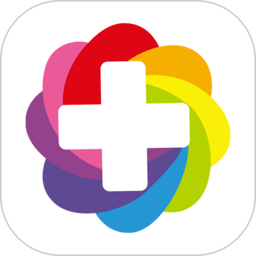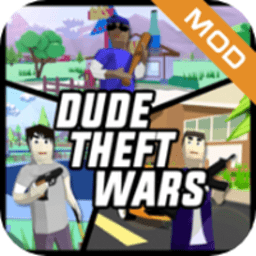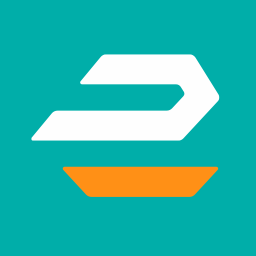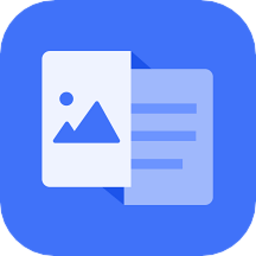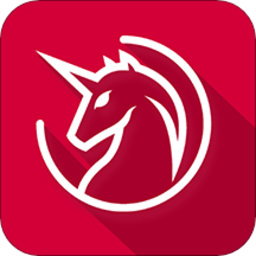xplorer2(文件管理软件)
xplorer2(文件管理软件)简介
xplorer2下载是一款非常实用的文件管理软件,可以帮你更加高效地管理文件、图片、音乐、视频应用以及其他一些文件。该工具具有强大的文件搜索功能,可以快速查找电脑中的任意文件,大大减少你在寻找文件上所花费的时间,保留传统的双窗格文件展现方式,可进行高效的文件预览,不限制文件类型,良好的通用性,可满足不同使用需求。高效且专业的文件管理,可节省更多的磁盘空间,允许用户一次浏览多个文件夹,使用制表符和双窗格,让整理和复制文件变得轻而易举,欢迎广大用户前来下载体验

xplorer2免费版软件亮点:
软件支持用户在其他常用文档中进行文本查找。
可同时管理多个文件夹中的文件,轻松进行文本浏览。
支持的扩展文件信息,例如注释,版本信息,ID3标签,图像数据等。
xplorer2免费版软件特色:
浏览 shell 命名空间;
临时文件容器;
搜索文件和文件夹;
管理文件和文件夹;
检查并维护您的文件系统;
DOS(和Windows)命令的自动化;
用户界面定制;
xplorer2免费版软件说明:
极具创意的“临时文件容器”;
带目录树的双窗口多标签浏览界面;
丰富的操作提示信息和友好的操作界面;
占用的系统资源极少,运行速度却飞快。
增强型文件传输,文件复制/移动操作更高效;支持快速书签、批量重命名等便捷操作;
支持多种文件的预览,可以通过插件扩展其预览功能;便捷的命令行功能,内置DOS控制台;
xplorer2免费版软件特点:
从一个文件夹跳到另一个文件夹只需单击一下标签即可。
可针对多种不同类型文件进行浏览和管理,实时进行内容读取。
可以预览大多数文本,图形,音频/视频以及html和Office文档。
可以在资源管理器支持的最有用的视图模式下浏览内容,包括缩略图。
xplorer2免费版软件功能:
它默认使用树状视图显示文件夹。我们都知道,在资源管理器中,树状显示模式可以非常方便的打开文件夹,并且对你所处的位置也十分的清楚。但是自带的windows默认是不在左侧显示树状菜单的,这样如果你要点击上层的另一个文件夹,你需要点击“返回”,在双击你要打开的文件夹,而使用树状菜单你只要点击一次就可以了,省时省力。
它拥有两个面板。这个好处是什么?你可以在一个面板中访问桌面,另一个访问d盘,这样,如果你要把D盘中的东西复制到桌面只要拖动就可以了,这样也可以算作是win7中“库”的类似工具了(因为利用库你可以一次打开很多个文件夹)。
路径复制方便、可以方便访问路径中的文件夹。这个管理器在菜单下面显示文件路径,那么你只要点击一次,就可以复制所在路径了(双面板状态下它显示的是你正在操作面板的路径,不要弄错了哦)。并且如果你在C:Program Files7-Zip文件夹下,想要访问Program Files文件夹,你把鼠标移到面板上的Program Files上面在点击,你就打开了,是不是非常的方便。你会说win7的资源管理器也可以做到这些啊,但是你会发现后者在复制完文件路径后是不能访问路径中的文件夹的哦。
双击面板上的除文件路径的其他地方可以直接跳到上一层,也就相当于“返回”,这样你每次点返回就非常近了,不用每次都移动到左上角在操作。
“定位与目录树”功能可以直接让左侧树状菜单直接显示到当前的文件夹。这个功能非常的好用,它就在“视图”菜单中,你也可以直接alt+t。
“同步面板”功能。这个功能有什么用?如果你有mp3播放器,那么你可以把一个面板打开到mp3上放歌的文件夹,然后另一个面板显示你电脑上的音乐文件夹,点击F9(“同步面板”功能的快捷键),那么它就会自动比对两个文件夹的差异,自动选中各自没有的文件,这样你就直接可以把mp3中没有的歌曲从电脑上拖进mp3,也可以把从别的地方拷到mp3上的文件拖到电脑上,让两个文件夹的文件完全相同。